
Rocky Linux 9 にDockerと
Docker Composeをインストールします
この記事ではRocky Linux 9にDockerとDocker Composeをインストールします。
インストール後に動作確認も実施します。
Docker・Docker Composeのインストールと設定
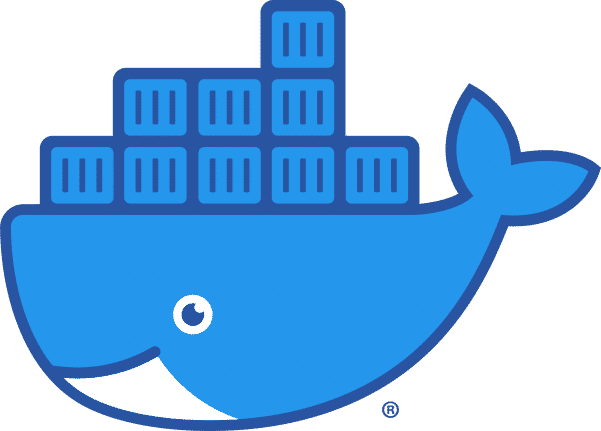
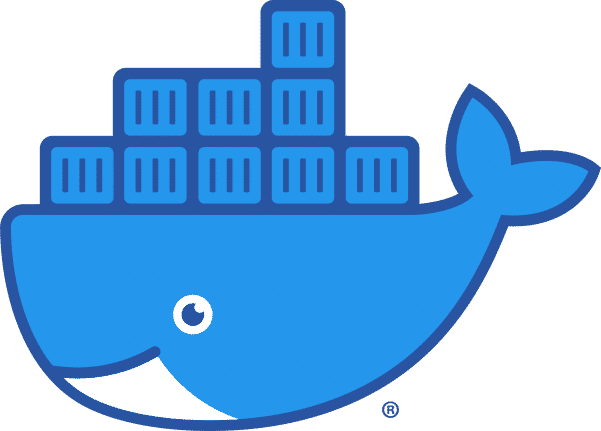
リポジトリの追加
Dockerのリポジトリを追加します。
sudo dnf config-manager --add-repo=https://download.docker.com/linux/centos/docker-ce.repoリポジトリのリストを確認します。
dnf repolist# docker-ce-stableが表示されていればOK
docker-ce-stable Docker CE Stable - aarch64Docker/Docker Composeのインストール
事前に必要なパッケージをインストールします。
sudo dnf -y install device-mapper-persistent-data lvm2Dockerをインストールします。
sudo dnf install docker-ce docker-ce-cli containerd.io docker-compose-pluginインストール時にネットワークエラーが発生する場合は以下を試してみてください。
/etc/resolv.confファイルを以下のように編集します。
# Generated by NetworkManager
search localdomain
nameserver 8.8.8.8 # <-追加
nameserver 8.8.4.4 # <-追加
nameserver 1.1.1.1 # <-追加resolv.confがNetworkManagerによって書き換えられないように以下の設定も行います。
vi /etc/NetworkManager/NetworkManager.conf「dns=none」を追加します。
[main]
#plugins=keyfile,ifcfg-rh
dns=none # <-追加NetworkManagerを再起動します。
sudo systemctl restart NetworkManagerインストールが完了したらDockerのバージョンを確認します。
docker --versionDocker version 23.0.1, build a5ee5b1続いてDocker Compose のバージョンを確認します。
以下のコマンドを実行してバージョンが確認できればOKです。
docker compose versionDocker Compose version v2.16.0Dockerの起動
Dockerが自動的に起動するように設定します。
sudo systemctl enable dockerDockerを起動します。
sudo systemctl start docker起動しているか確認します。
sudo systemctl status docker「Active: active (running)」と表示されていればOKです。
sudoを使わずにDockerを起動する設定
Dockerをユーザの権限で実行できるように設定します。
dockerグループを作成する
sudo groupadd docker現在ログインしているユーザを確認します。
whoami現在のユーザをdockerグループに追加します。
sudo usermod -aG docker ユーザー名グループのユーザを確認します。
groups ユーザー名dockerが表示されればOKです。
一度ログアウトしてから再度ログインしなおします。
以下のコマンドを実行して「permission denied ・・・」が出ないことを確認します。
docker psDockerの動作確認
dockerコマンドの動作確認をします。
以下のコマンドを実行してhello-worldイメージが実行できればOKです。
dockerイメージを取得します。
docker pull hello-worlddocker run --rm hello-world以上でインストールは完了です。
お疲れ様でした!
